win10电脑怎么设置固定的IP地址
2017-04-01
相关话题
对于一台win10电脑来说如果设置了固定的IP地址,那么在开机时会节省很多时间,下面是小编给大家整理的一些有关win10电脑设置固定的IP地址的方法,希望对大家有帮助!
win10电脑设置固定的IP地址的方法
在WIN10桌面上,右下角的状态栏上,找到“小电脑”图标(即网络连接图标),鼠标左键单击“网络图标”标示,会弹出如下界面,在界面上,点击“网络设置”。
小提示:IP地址分为A、B、C、D、E五类,我们经常用到的是A类,详情可参看百度百科。

点击“网络设置”后,会弹出如下界面,先点击“以太网”之后弹出的界面中,选择点击“网络和共享中心”。
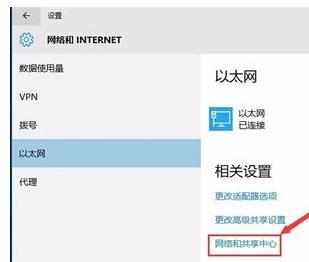
点击“网络和共享中心”后,会弹出如下界面,在界面上,选择“以太网”。
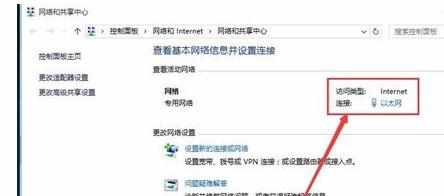
点击“以太网”,会弹出以太网状态界面,如下图2所示,点击图2上的“属性”选项。

点击“属性”选项后,会弹出下图示,在下图的图2中,选择“Internet协议版本4(TCP/IPv4)”。
小提示:IPV4和IPV6,IPV4是目前所用到的IP协议,IPV6目前只在教育网上有用到,不过在IPV4即将不够用的情况下,IPV6将是下一代IP协议的主打。
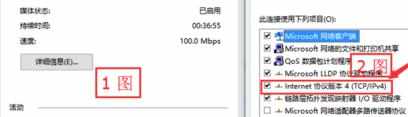
鼠标左键双击“Internet协议版本4(TCP/IPv4)”,弹出如下界面。1、先勾选“使用下面IP地址”。2、分别输入IP地址值,子网掩码值,默认网关值。3、点击“确定”。至此设定IP结束。
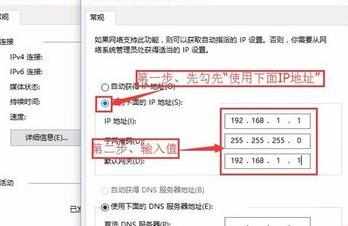
END